Как узнать пароль Wi-Fi в Windows 10
Гайд в разделе Windows "Как узнать пароль Wi-Fi в Windows 10" содержит информацию, советы и подсказки, которые помогут изучить самые важные моменты и тонкости вопроса….
Очень неприятно, когда вы забываете пароль Wi-Fi для своего маршрутизатора Wi-Fi, потому что все ваши устройства уже вошли в систему. Но когда вы хотите добавить новое устройство, вам придется сбросить настройки роутера и через некоторое время забыть даже этот пароль. Но не сейчас, потому что у нас есть очень простой способ найти пароль Wi-Fi в Windows 10.
Этот трюк относится к ПК с Windows, поэтому убедитесь, что на вашем компьютере установлена Windows 10 и она подключена к маршрутизатору. Есть два способа сделать это, поэтому давайте сделаем это.
Метод 1: Панель управления
- Откройте меню «Пуск» и введите «Панель управления», затем откройте панель управления. панель из результатов.
- На панели управления нажмите Просмотр состояния сети в разделе Сеть и Интернет.
- Теперь нажмите Настройки адаптера Chane в меню левой панели.

- Double нажмите на адаптере сети Wi-Fi, и появится всплывающее окно Свойства.
- Перейдите на вкладку Безопасность и нажмите Показать символы рядом с полем пароля.
- Пароль будет показан в поле пароля во всплывающем окне «Свойства». .
Способ 2: Командная строка
- Нажмите правой кнопкой мыши кнопку «Пуск» и выберите Командная строка.>. Или нажмите Win+R, введите «cmd» и нажмите Enter.
- Выполните следующую команду «netsh wlan show Profile name=» Имя профиля WiFi” key=clear”, замените Имя профиля WiFi на имя вашей сети Wi-Fi.
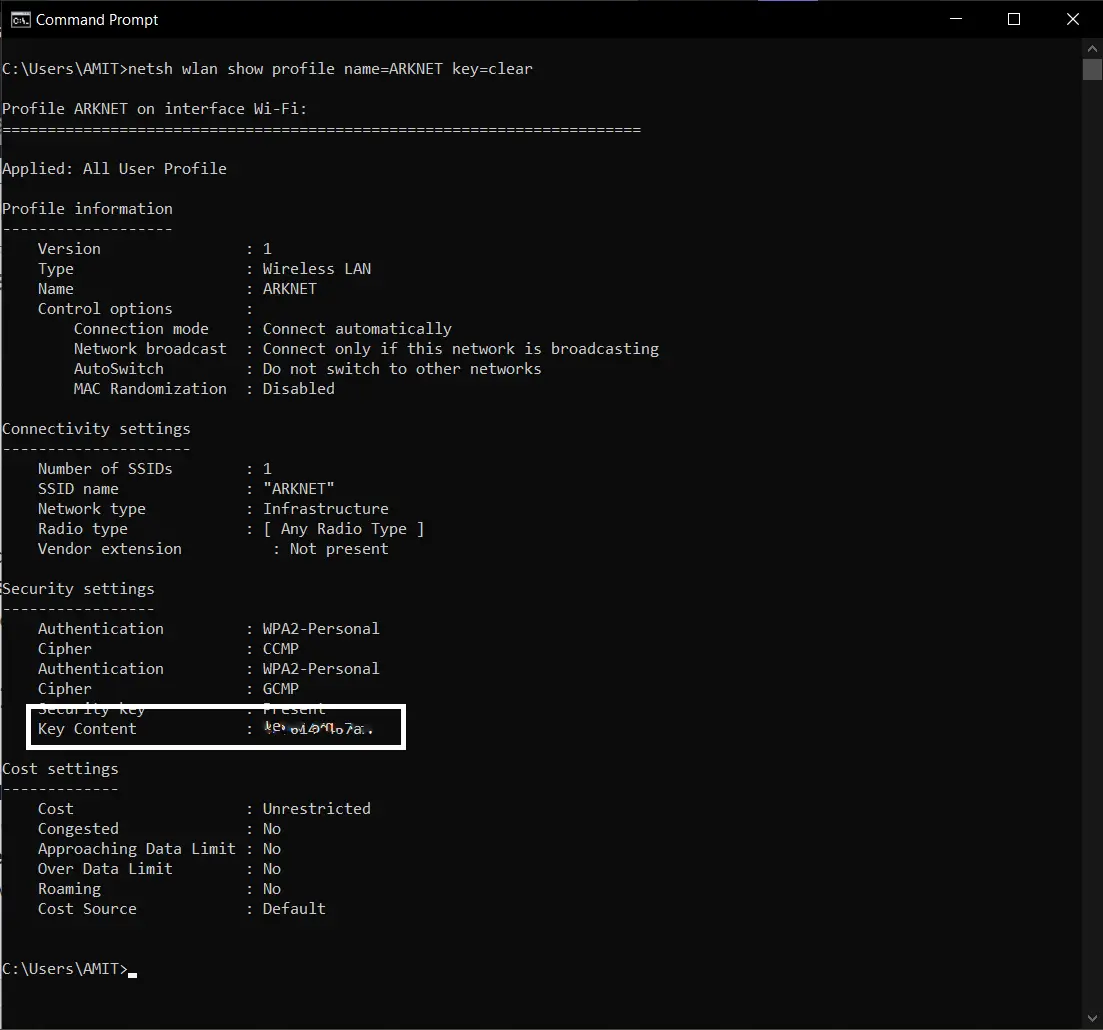
- Ваш пароль появится в поле «Ключевое содержимое».
Подведение итогов
Вот как вы можете найти пароль Wi-Fi для своей сети, но убедитесь, что компьютер хотя бы один раз подключен к этой сети. Чтобы получить дополнительные советы и рекомендации, подписывайтесь на нас в социальных сетях, чтобы оставаться в курсе событий.
Также прочитайте «Как узнать пароли Wi-Fi на телефонах Android
»
